- 系统
- 教程
- 软件
- 安卓
时间:2020-05-12 来源:u小马 访问:次
Win10系统如何彻底卸载软件残留文件?如果需要卸载安装在Windows10系统电脑中的软件程序,可用如下几种方法进行卸载:一是用软件自带的卸载程序进行卸载,二是用系统自带的卸载程序进行卸载,三是用第三方软件进行卸载。在卸载过程中如果残留了软件文件,这个该如何删除呢?今天小编来教大家Win10系统彻底卸载软件残留文件的方法,希望大家会喜欢。
Win10系统彻底卸载软件残留文件的方法:
无论哪款软件在卸载的时候都会在Windows中留下自己的影子,也就是所谓的系统残留,而这些残留是深深的刻在注册表里面的哦,国外的软件还好些,也就是几个运行或关联的项目,而某些软件注入的则是一有机会就会自动下载重新安装的组件级应用,谁敢用?
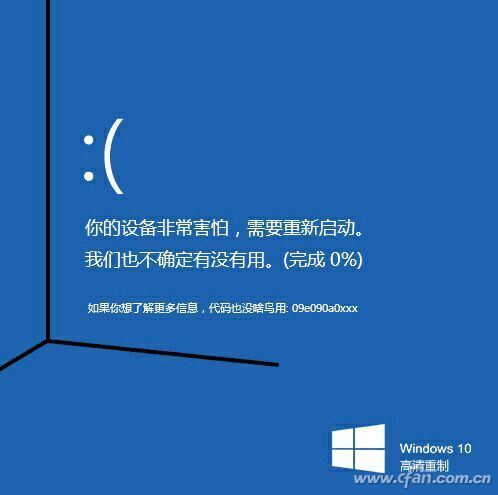
啥?小编是危言耸听?大家可以用这样的方式试验下,执行不同软件的“安装-卸载”操作,看看Windows有没有在开机、关机或运行速度上变慢,再打开注册表编辑器,看看
Hkey_LOCAL_MACHINESOFTWAREMicrosoftWindowsCurrentVersionUninstall
下面有多少文件夹吧。
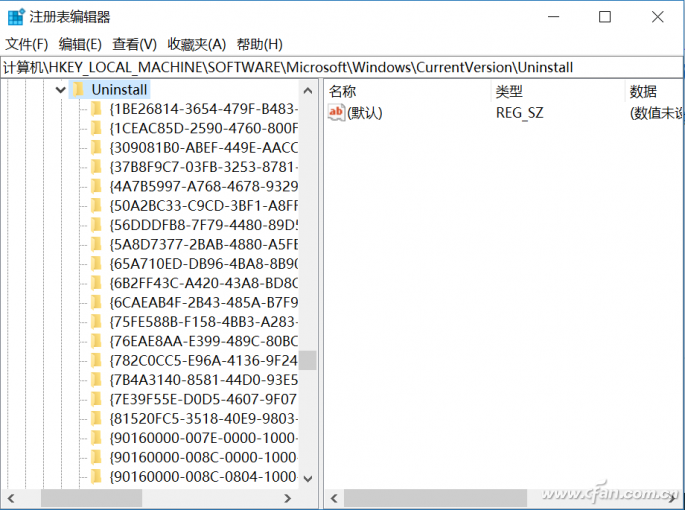
这些文件夹有的是现有应用程序的卸载工具,有的就是已经被卸载的软件在注册表中的残留了。该怎么分辨呢?注意看右侧“DisplayName”、“InstallLocation”、“InstallSource”这几个键值的数值数据信息,再回想下之前卸载的软件名称,信息对的上的话,将整个文件夹删除就算彻底清理干净了。
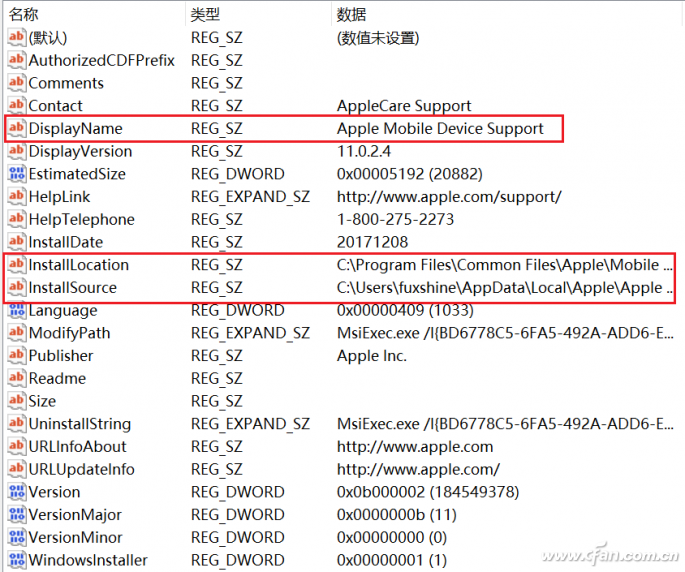
此外,“InstallLocation”显示的是软件的安装位置,大家也要检查下这个地方是不是还有应用软件安装时生成的文件夹残留,一起干掉才算彻底把软件“卸载”掉哦!
以上介绍的内容就是关于Win10系统彻底卸载软件残留文件的具体方法,不知道大家学会了没有,如果你也遇到了这样的问题的话可以按照小编的方法自己尝试一下,希望可以帮助大家解决问题,谢谢!!!想要了解更多的Windows10技巧请关注Win10镜像官网~~~~





